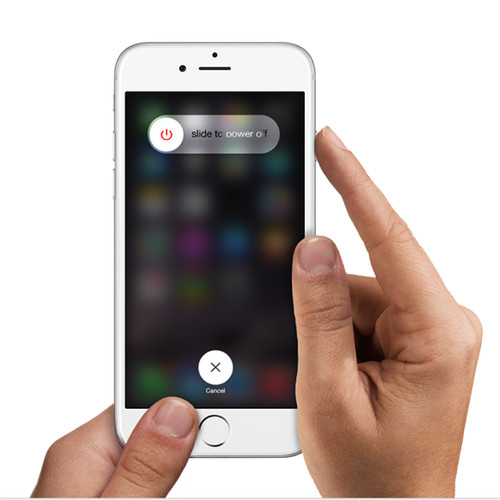iPhone zeigt 'support.apple.com/iphone/restore'? Beheben mit Geheimtipps!
Wie bekomme ich mein Telefon vom Bildschirm support.apple.com/iphone/restore?
-- Aus Support Apple iPhone Restore Reddit
Sie sehen möglicherweise den Bildschirm support.apple.com/iPhone/restore auf Ihrem iPhone/iPad/iPod Touch? Wenn Sie sich in einer solchen Situation befinden, keine Sorge. Viele Menschen haben das gleiche Problem wie bei support apple iphone restore ohne Computer reddit. Es ist kein großes Problem für Ihr iPhone/iPad/iPod Touch. Lesen Sie weiter, um herauszufinden, was zu tun ist, wenn support.apple.com/iphone/restore angezeigt wird.
100% lösen 150+ iOS Systemprobleme ohne Datenverlust!
- Teil 1: Was bedeutet support.apple.com/iphone/restore?
- Teil 2: Warum zeigt mein iPhone support.apple.com/iphone/restore an?
- Teil 3: Wie support.apple.com/iphone/restore mit den Top 3 Methoden beheben [Videoanleitung]
- Methode 1. Verlassen support.apple.com/iphone/restore mit einem Klick (Am einfachsten)
- Methode 2. Beheben support.apple.com/iphone/restore ohne iTunes (Daten behalten)
- Methode 3. iPhone in iTunes wiederherstellen (Datenverlust)
- Teil 4: Wie support.apple.com/iphone/restore ohne Computer beheben
- Methode 4. iPhone neu Starten
- Methode 5. iPhone Neustart Erzwingen
- Methode 6. iPhone in den DFU-Modus Versetzen (Datenverlust)
- FAQs zu support.apple.com/iphone/restore

Teil 1: Was bedeutet support.apple.com/iphone/restore?
Was bedeutet support.apple.com/iphone/restore? "support.apple.com/iphone/restore" ist die vorgesehene URL auf der offiziellen Website von Apple, die umfassende Anleitungen zur Wiederherstellung Ihres iPhones auf die Werkseinstellungen über iTunes oder Finder auf Ihrem Computer bietet.
Wenn Sie diese URL sehen, ist dies normalerweise mit Situationen verbunden, in denen ein iPhone erhebliche Softwareprobleme hat oder sich im Wiederherstellungsmodus befindet und der Benutzer das Gerät wiederherstellen muss, um das Problem zu beheben. Durch das Wiederherstellen eines iPhones auf die Werkseinstellungen werden alle Daten, Einstellungen und Inhalte gelöscht, wodurch das Gerät in den ursprünglichen Zustand zurückgesetzt wird, als es erstmals gekauft wurde.
Wenn Ihr iPhone-Bildschirm "support.apple.com/iphone/restore" anzeigt, bedeutet dies, dass Ihr Gerät Sie auffordert, es mit einem Computer zu verbinden und den Wiederherstellungsprozess mithilfe von iTunes oder Finder, je nach Betriebssystem Ihres Computers, zu starten.
Teil 2: Warum zeigt mein iPhone support.apple.com/iphone/restore an?
Warum bleibt das iPhone bei support.apple.com/iphone/restore hängen? In den meisten Fällen liegt dies an Softwareproblemen im Zusammenhang mit fehlgeschlagenen iOS 17/18 Beta-Updates, Downgrades oder Wiederherstellungen, unsachgemäßen Operationen, die iOS-Probleme auf Ihrem iPhone verursachen, usw. Auch wenn Sie Ihr iPhone gerade erst fallengelassen und die Hauptplatine beschädigt haben, können Sie ebenfalls auf das Problem support.apple.com/iphone/restore stoßen. Im Folgenden werden wir die zuverlässigsten 6 Methoden zur Behebung von support.apple.com/iphone/restore auflisten.
Teil 3: Wie support.apple.com/iphone/restore mit den Top 3 Methoden beheben
Was tun, wenn Ihr iPhone support.apple.com/iphone/restore anzeigt? Wenn Sie den Wiederherstellungsbildschirm auf Ihrem iPhone 15/14/13/12/11/X/6/7 oder mit iOS 17/18 Beta sehen, was tun, wenn Ihr iPhone support.apple.com/iphone/restore anzeigt? Der effizienteste Weg, dies zu beheben, ist die Verwendung eines professionellen iOS-Reparaturtools, das Ihnen hilft, verschiedene iOS-Problemursachen, die durch Softwareprobleme verursacht wurden, einfach zu beheben. Tenorshare ReiBoot ist ein solches Tool, das alle Arten von iOS-Problemen löst. Das Tool wird Ihnen helfen, jegliche Art von iOS-Problemen auf Ihrem iPhone zu beheben, und das ohne Datenverlust.
Hier ist eine Videoanleitung mit über 1 Million Aufrufen zur Behebung eines iPhones, das im Wiederherstellungsbildschirm hängen bleibt:
Methode 1. Verlassen support.apple.com/iphone/restore mit einem Klick (Am einfachsten)
Die Software ReiBoot bietet eine großartige Lösung, um "support.apple.com/iphone/restore" oder "support.apple.com/ipad/restore" loszuwerden. Sie ist auch als kostenloser Wiederherstellungsmodus mit nur einem Klick bekannt. Befolgen Sie die untenstehenden Schritte, um das Problem zu lösen.
- Ein Klick, um den 'support.apple.com/iphone/restore' Bildschirm kostenlos zu verlassen.
- iOS neu installieren, ohne Datenverlust, wenn support.apple.com/iphone/restore nicht funktioniert.
- Einfache Schritte mit 100% Erfolgsquote.
-
Starten Sie Tenorshare ReiBoot auf dem Computer und verbinden Sie dann Ihren Computer mit Ihrem iPhone. Ihr Gerät wird erkannt, wenn es sich bereits im Wiederherstellungsmodus befindet. Klicken Sie im Hauptmenü auf 'Enter', um zum nächsten Bildschirm zu gelangen.

-
Klicken Sie auf "Exit" und die Software wird beginnen, Ihr iPhone aus diesem Zustand zu befreien. Innerhalb einer Minute wird Ihr Gerät normal neu starten.

Methode 2. Beheben support.apple.com/iphone/restore ohne iTunes (Daten behalten)
Wenn Sie den Bildschirm support.apple.com/iphone/restore danach immer noch sehen, müssen Sie iOS neu installieren. Die Funktion "Betriebssystem reparieren" von Tenorshare ReiBoot bietet eine vollständige Wiederherstellung und Neuinstallation von iOS, um support.apple.com/iphone/restore ohne iTunes zu beheben, und es gehen keine Daten verloren. Am wichtigsten ist, dass das Tool alle iPhone-Modelle und iOS-Versionen unterstützt.
-
Verbinden Sie Ihr iPhone mit dem PC. Klicken Sie auf "iOS Upgrade/Downgrade" in ReiBoot, sobald das Gerät erkannt wird.

-
Wählen Sie dann "Upgrade" und drücken Sie die Taste. Klicken Sie im nächsten Interface auf 'Download', um das notwendige Firmware-Paket online herunterzuladen und iOS neu zu installieren.


-
Wenn der Downloadvorgang abgeschlossen ist, klicken Sie auf "Initiating upgrade", um iOS neu zu installieren. Nach dem Wiederherstellungsprozess ist das Problem "Mein iPhone sagt support.apple.com/iphone/restore" ohne Datenverlust gelöst.


Methode 3. iPhone in iTunes wiederherstellen (Datenverlust)
Oftmals tritt das Problem support.apple.com/iphone/restore aufgrund eines Problems in iOS auf. Daher können Sie immer versuchen, Ihr iPhone mit iTunes zu aktualisieren oder wiederherzustellen. Unten sind die Schritte, um dies mit iTunes zu tun. Beachten Sie, dass, wenn Sie Ihr iPhone noch nie zuvor mit iTunes synchronisiert haben, dies einige Probleme verursachen und Fehler zurückgeben kann.
Schritt 1: Öffnen Sie iTunes auf Ihrem PC und verbinden Sie Ihr iPhone mit dem PC.
Schritt 2: Jetzt wird iTunes Ihr iPhone automatisch erkennen. Gehen Sie zum Tab "Übersicht" und suchen Sie den Abschnitt "Backups". Wählen Sie dort "iPhone wiederherstellen".

Schritt 3: Dann sehen Sie ein Popup-Fenster wie unten, das Sie fragt, ob Sie das iPhone aktualisieren oder wiederherstellen möchten. Klicken Sie auf die Option "Wiederherstellen" und warten Sie einfach eine Weile, bis der Vorgang abgeschlossen ist.

Teil 4: Wie behebt man support.apple.com/iphone/restore ohne Computer
Hier sind 3 einfache Methoden, um support-apple-com-iphone-restore ohne Computer zu beheben:
Methode 4. iPhone neu Starten
Mit einem einfachen und leichten Neustart des iPhones kann das Problem "support.apple.com/iPhone/restore screen" manchmal behoben werden. Ein Neustart hilft immer, zahlreiche Probleme zu lösen. Obwohl die Erfolgsrate sehr niedrig ist, ist es dennoch einen Versuch wert. Folgen Sie den unten stehenden Schritten, um zu erfahren, wie Sie support.apple.com/iphone/restore ohne Computer beheben können.
- Oben rechts am iPhone befindet sich der Ein-/Ausschaltknopf. Halten Sie ihn gedrückt, bis die Option "Zum Ausschalten schieben" auf dem Bildschirm erscheint. Schieben Sie einfach den Schieberegler, um das iPhone auszuschalten.
-
Halten Sie erneut die Ein-/Ausschalttaste gedrückt; dies wird das iPhone einschalten. Lassen Sie die Taste los, sobald das Apple-Logo auf dem Bildschirm angezeigt wird.

Methode 5. iPhone Neustart Erzwingen
Wenn Sie nach dem Neustart immer noch die Meldung support.apple.com/iphone/restore auf Ihrem iPhone X sehen, können Sie versuchen, Ihr iPhone neu zu starten. Unten sind die detaillierten Schritte aufgeführt.
- Für iPhone 8 und neuer: Halten Sie die Lauter-Taste gedrückt und lassen Sie sie dann los. Drücken und lassen Sie schnell die Leiser-Taste los. Halten Sie die Seitentaste gedrückt, bis das Apple-Logo erscheint.
-
Für iPhone 7 oder 7 Plus: Halten Sie sowohl die Seitentaste (oder die obere Taste) als auch die Leiser-Taste gedrückt, bis das Apple-Logo erscheint.
-
Für iPhone 6/6s, SE oder früher: Halten Sie sowohl die Seitentaste (oder die obere Taste) als auch die Home-Taste gedrückt, bis das Apple-Logo erscheint.

Methode 6. iPhone in den DFU-Modus Setzen(Datenverlust)
Wenn keine der oben genannten Methoden funktioniert hat, um das Problem "iPhone zeigt support.apple.com/iphone/restore" zu beheben, sollten Sie versuchen, Ihr iPhone in den DFU-Modus zu versetzen. Das Betreten des DFU-Modus erfordert präzises Timing, daher folgen Sie diesen Schritten sorgfältig:
Für iPhone 8 und später:
1. Verbinden Sie Ihr iPhone mit dem Computer. Drücken Sie kurz die Lauter- und Leiser-Taste und halten Sie dann die Ein-/Aus-Taste gedrückt.
2. Lassen Sie die Ein-/Aus-Taste los, wenn der Bildschirm schwarz wird, und halten Sie sie 10-15 Sekunden lang gedrückt.
Für iPhone 7 und 7 Plus:
1. Verbinden Sie Ihr iPhone mit einem Computer. Halten Sie die Leiser- und die Ein-/Aus-Taste gleichzeitig für 10 Sekunden gedrückt.
2. Lassen Sie beide Tasten los, bis der Bildschirm schwarz wird.
Für iPhone 6s und früher:
1. Verbinden Sie Ihr iPhone mit einem Computer. Halten Sie die Home- und die Ein-/Aus-Taste gleichzeitig für 10 Sekunden gedrückt.
2. Lassen Sie die Ein-/Aus- und die Home-Taste los, wenn der Bildschirm schwarz wird.
FAQs zu support.apple.com/iphone/restore
1. Wie lange bleibt das iPhone im Wiederherstellungsmodus?
Das iPhone bleibt im Wiederherstellungsmodus, bis Sie es manuell beenden. Wenn es unbeaufsichtigt bleibt, bleibt es unendlich im Wiederherstellungsmodus, bis Sie Maßnahmen ergreifen, um das Problem zu lösen.
2. Wie bekomme ich mein iPhone aus dem Wiederherstellungsmodus heraus?
Um den Wiederherstellungsmodus auf Ihrem iPhone zu beenden, können Sie eine Softwarelösung wie Tenorshare ReiBoot verwenden. Alternativ können Sie versuchen, Ihr iPhone durch Drücken spezifischer Tastenkombinationen je nach Ihrem iPhone-Modell zwangsweise neu zu starten.
3. Was passiert, wenn ich den Wiederherstellungsprozess des iPhones unterbreche?
Wenn Sie den Wiederherstellungsprozess des iPhones unterbrechen, kann dies zu verschiedenen Problemen wie Softwarekorruption, Datenverlust oder dem Feststecken des Geräts im Wiederherstellungsmodus führen. Es ist wichtig, während des Wiederherstellungsprozesses eine stabile und ununterbrochene Verbindung sicherzustellen, um solche Komplikationen zu vermeiden.
Fazit
Der obige Artikel hat die besten und einfachsten Methoden besprochen, um 'support.apple.com/iphone/restore' auf iPhone 15/14/13/12/11/X/7/6 und anderen iPhone-Modellen zu beseitigen. Wir empfehlen dringend Tenorshare ReiBoot als beste Lösung. Es ist der ultimative Weg, um alle und jegliche iOS-Probleme, einschließlich des Wiederherstellungsmodus-Bildschirms, dauerhaft blinkenden Apple-Logos -Problems auf Ihrem iPhone 15/14/13/12/11/XR/X/8/7/6s/5 zu lösen.
- Recovery-Modus ein/aus mit nur 1 Klick, Ihr Telefon aus verschiedenen iOS Stuck-Szenarien retten, mehr Dinge jenseits der Vorstellungskraft liefern.
- Unterstützt alle iPhone-Modelle und die neueste iOS 18 und früher.